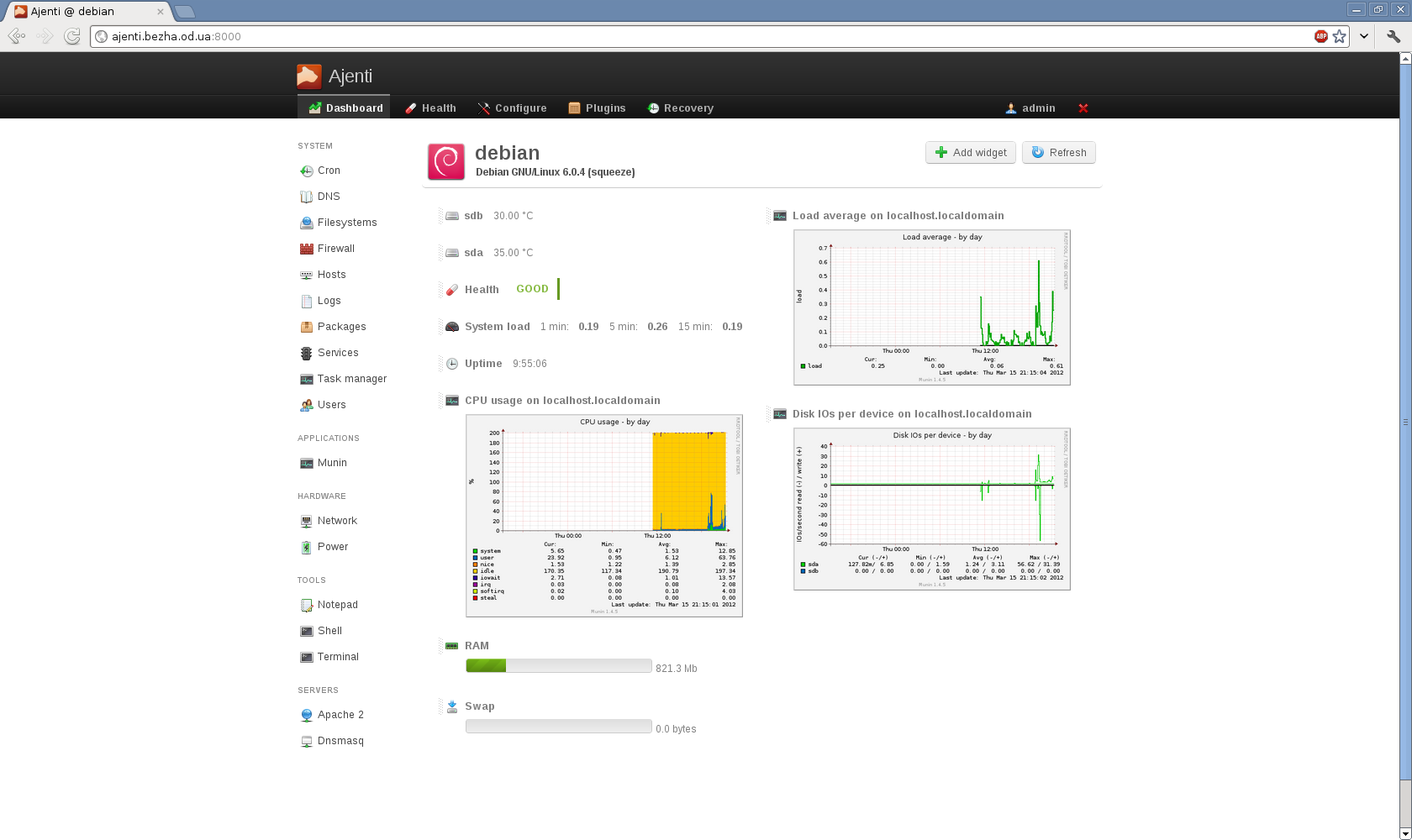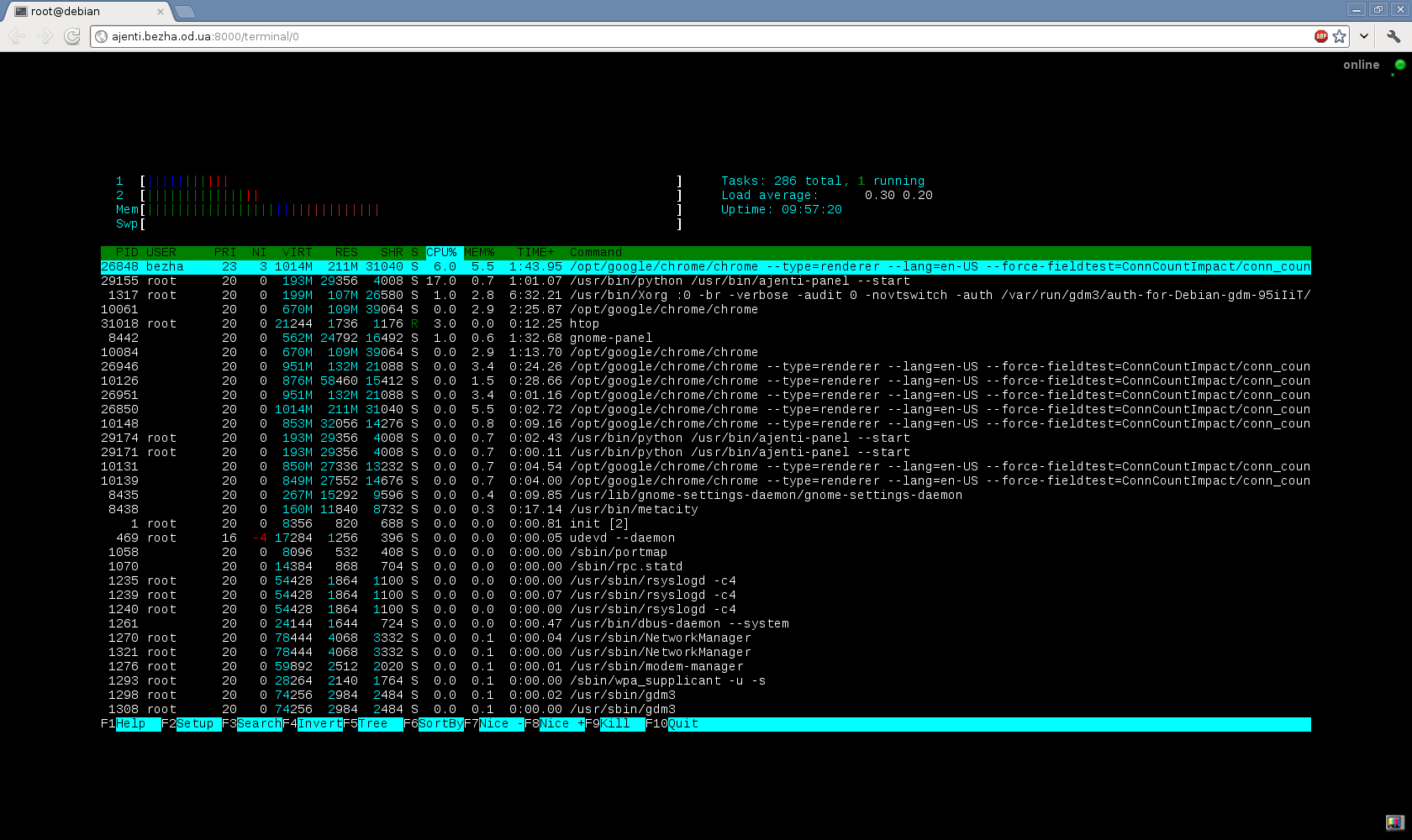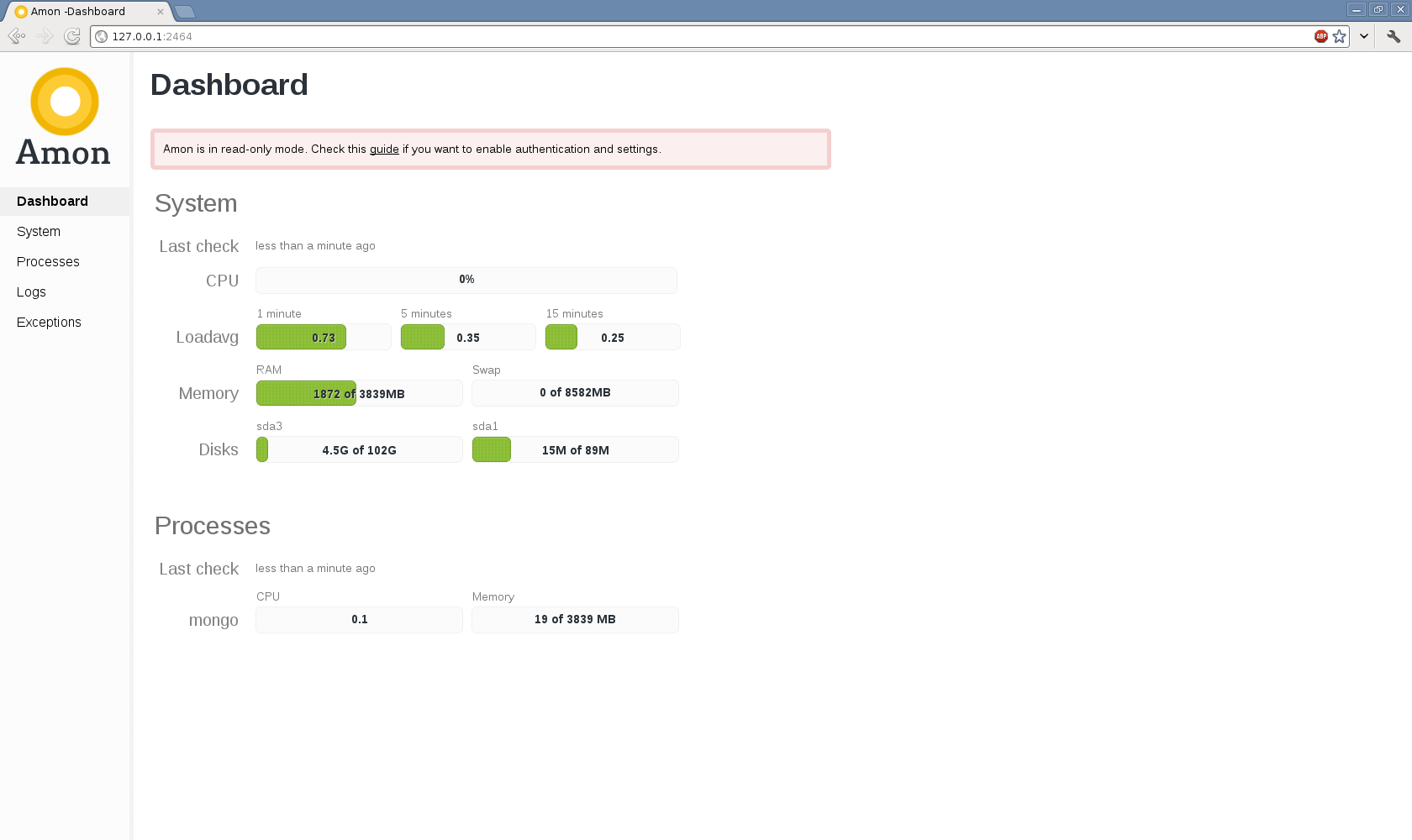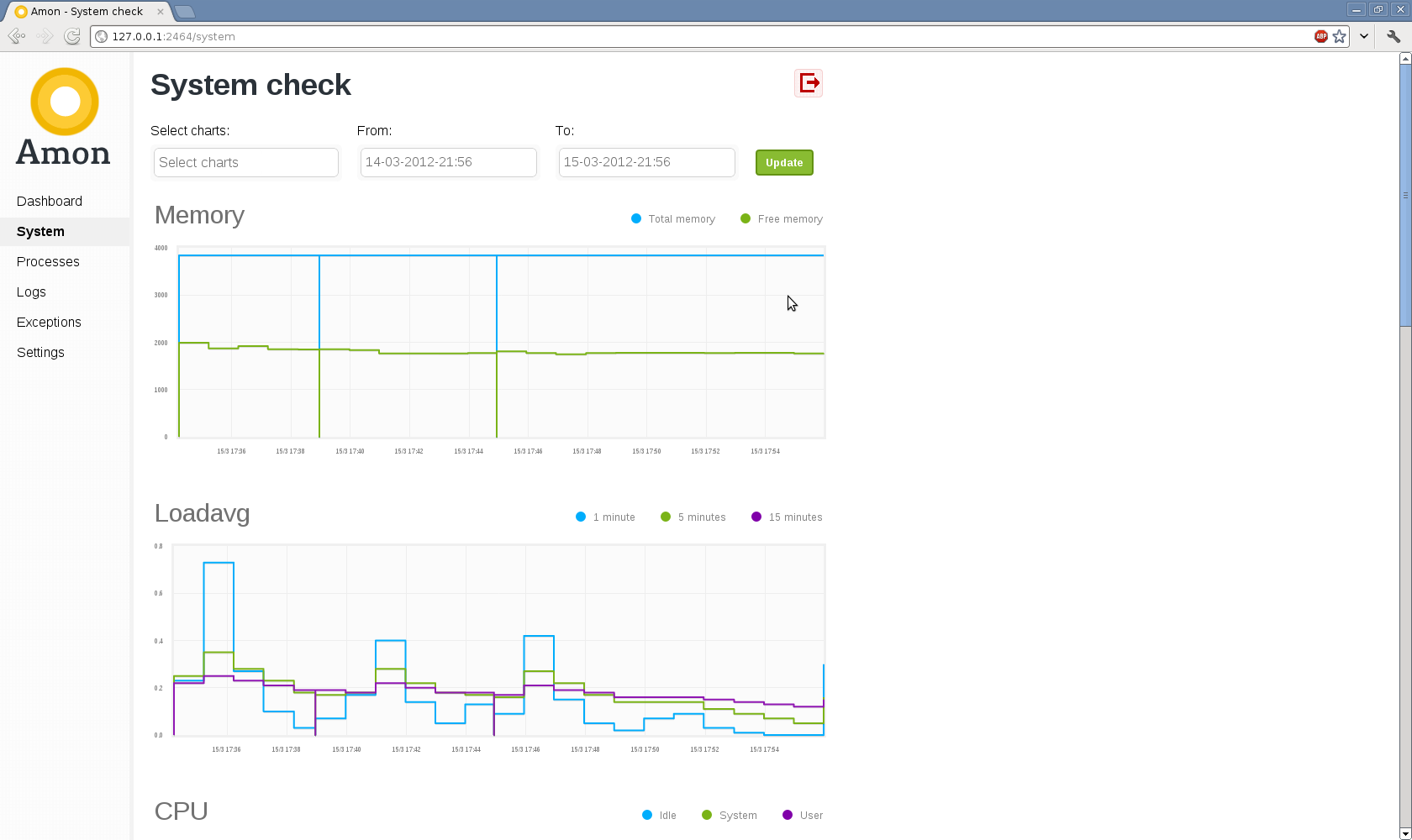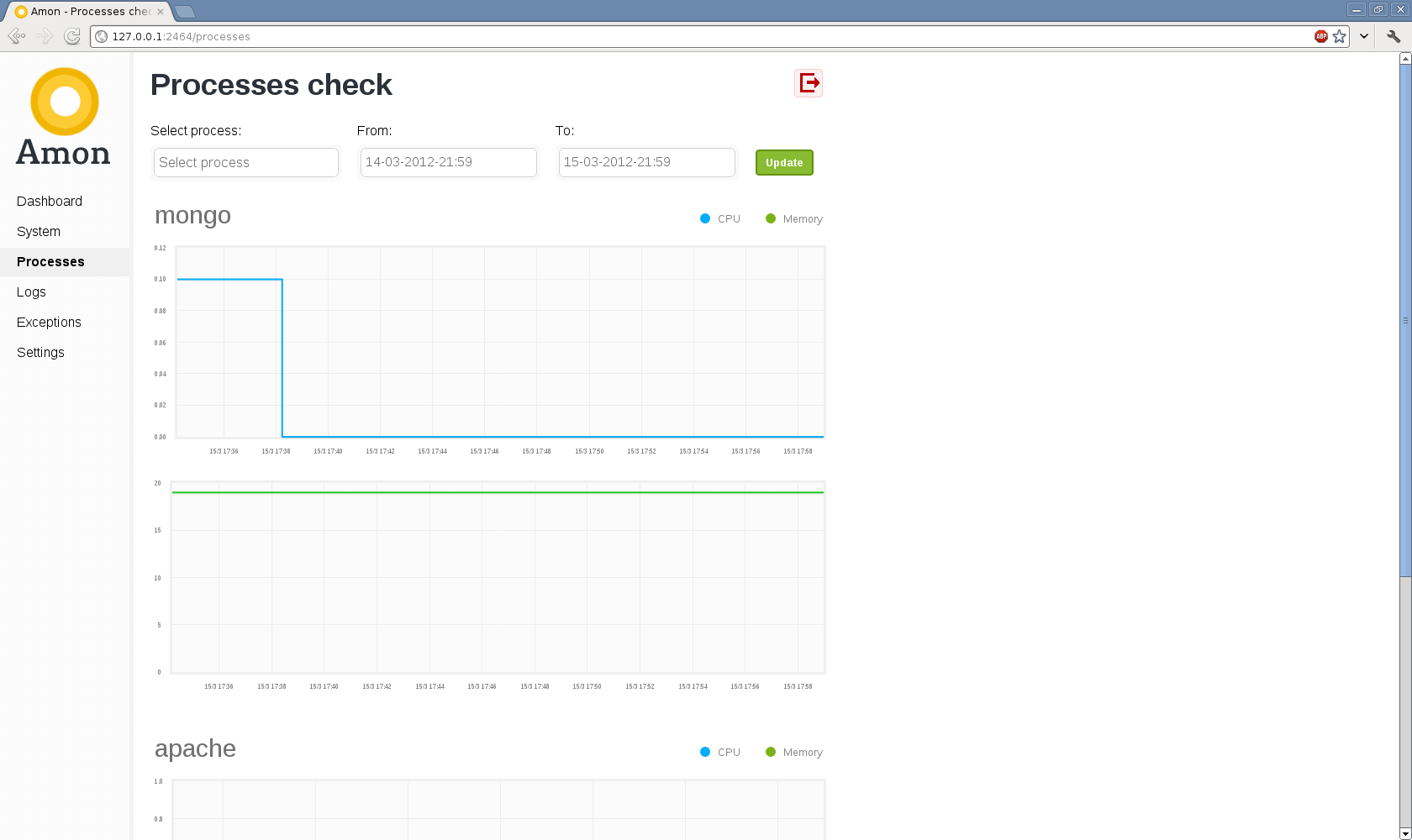C момента последнего рассмотрения легкой панели управления сервером/VPS/VDS Ajenti 0.4 прошло уже много времени и в данный момент система уже имеет свой собственный сайт и версию Ajenti 0.6.1. Появилась поддержка CentOS и системы на которых можно установить данную панель выглядят теперь так:

Произведем установку Ajenti 0.6.1. Сервер на котором будем экспериментировать:
# uname -a Linux centos.bezha.od.ua 2.6.32-220.4.2.el6.x86_64 x86_64 GNU/Linux # cat /etc/issue CentOS release 6.2 (Final)
Подключаем yum репозиторий
# /etc/yum.repos.d/ajenti.repo [ajenti] name=Ajenti baseurl=http://repo.ajenti.org/centos/$releasever/$basearch/ gpgcheck=0 # yum install ajenti
Перезапускаем Ajenti
# service ajenti restart
Установим дополнительные модули и программы
# yum install python-BeautifulSoup hddtemp
Добавляем в автозагрузку
# chkconfig --add ajenti # chkconfig --list | grep ajenti ajenti 0:off 1:off 2:on 3:on 4:on 5:on 6:off
Панель работает на 8000 порту
# netstat -nlp | grep 8000 tcp 0 0 0.0.0.0:8000 0.0.0.0:* LISTEN 14168/python
Default username: admin Default password: admin
При первом заходе просит указать новый логин и пароль
Далее просит выбрать необходимые плагины для установки
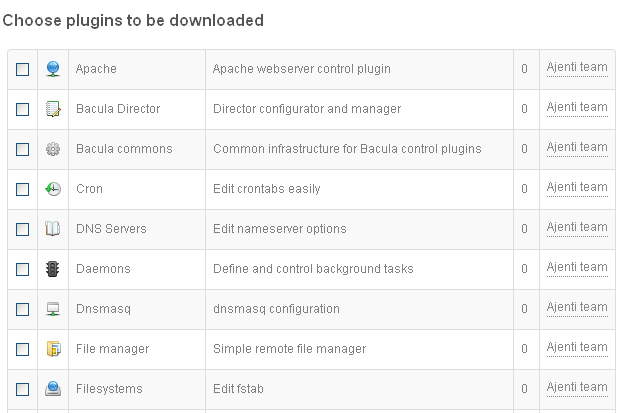
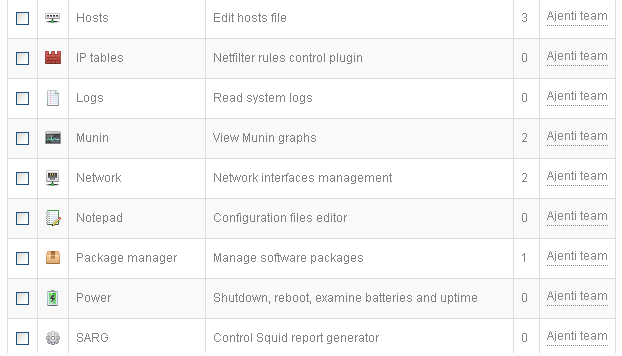

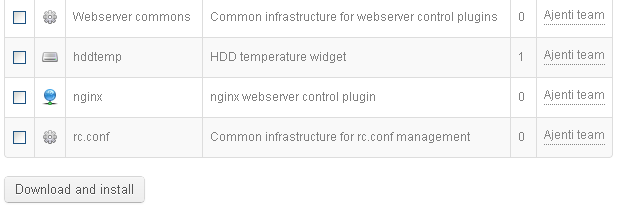
После установки необходимых плагинов и добавления виджетов
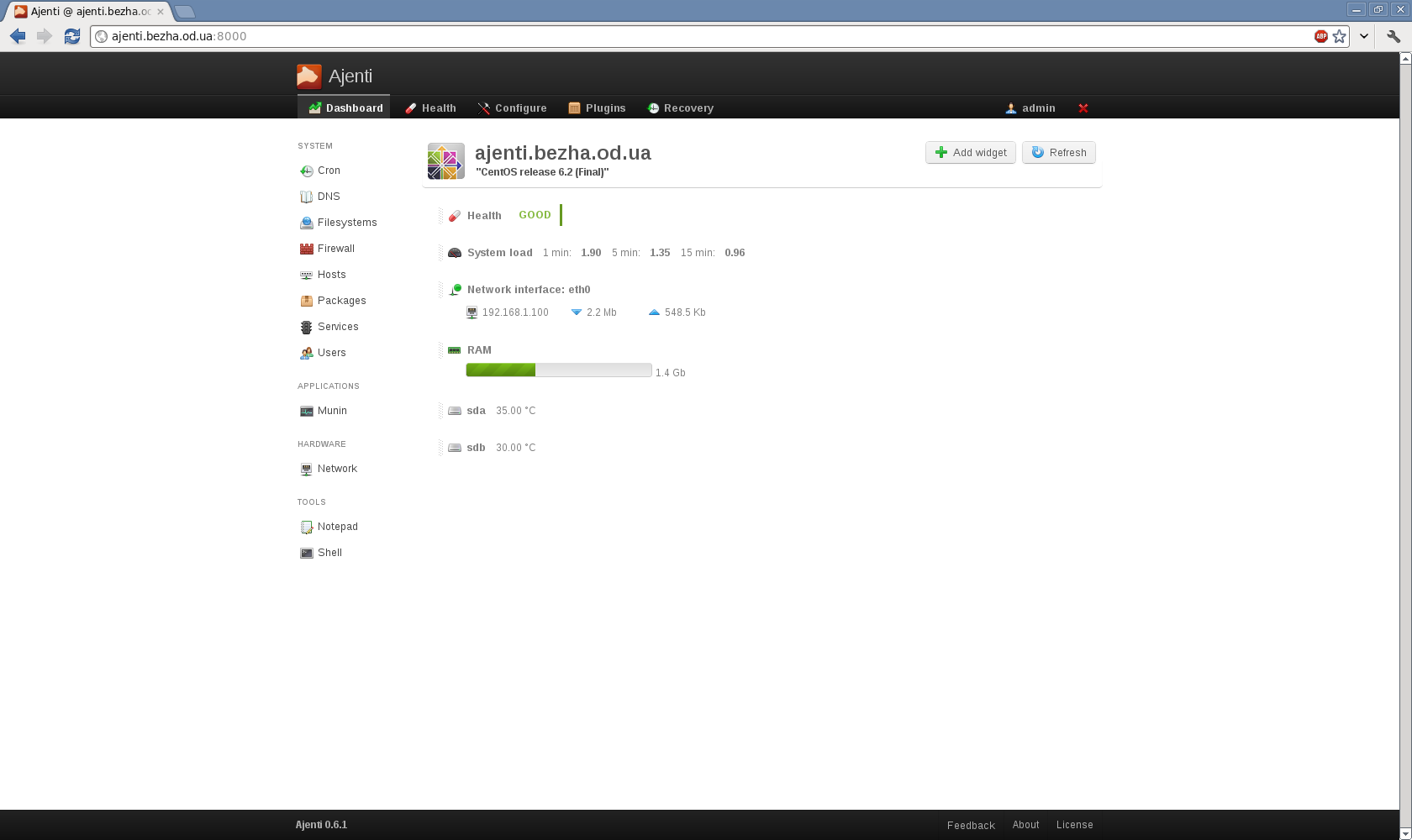
На CentOS панель установилась не совсем гладко, парочку модулей нет в репозитории:
Python module "psutils" Python module "PIL"
В Debian дела обстоят намного лучше
APT repository
deb http://repo.ajenti.org/debian main main
Устанавливаем Ajenti
# wget http://repo.ajenti.org/debian/key -O- | sudo apt-key add - # apt-get install python-psutil
Рассмотрим Amon которая представляет из себя Server monitoring, Error tracking, Application logging
Установим mongodb mongodb-server
# apt-get install mongodb mongodb-server
Установим Amon
curl install.amon.cx | bash
Запускаем Amon
# service amon start # service amond start
Проверяем status
# service amon status Amon 0.7.5 running as pid 7084 You can check it out at http://127.0.0.1:2464
Можно запустить Amon в 2 режимах:
Read-only mode – this is the default setting.
Protected mode – you can enable it by changing acl in /etc/amon.conf to “True”. In this mode the Amon web app is password protected.
Конфигурируем /etc/amon.conf
{
"acl": "True",
"system_check_period": 60,
"timezone": "Europe/London",
"secret_key": "Nfl86R21Tvy4q2rOY3ryVp9r3jkF8k6Xpnnyu+fLyGs=",
"process_checks": [
"mongo"
],
"web_app": {
"host": "127.0.0.1",
"port": "2464"
},
"backend": {
"mongo": {
"host": "127.0.0.1",
"port": 27017
}
}
}
Для разработчиков Aplication Logging (Python, Ruby, Php, Node.js) и Error Tracking